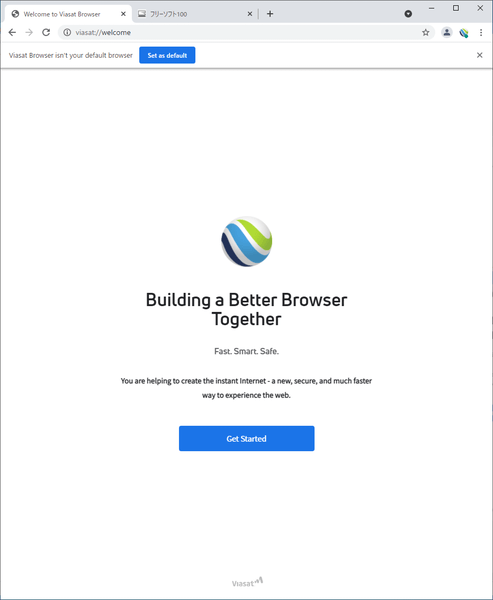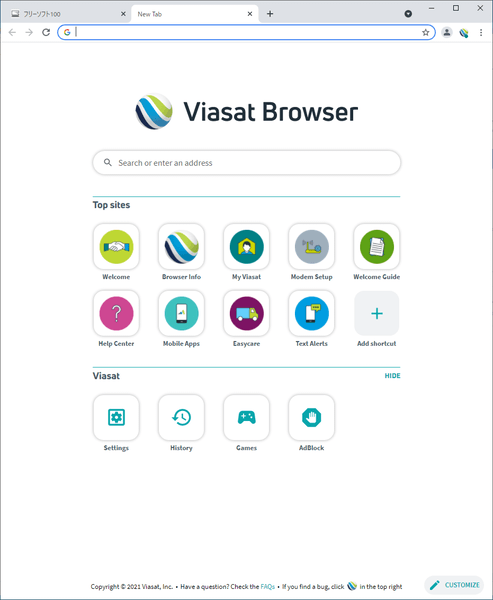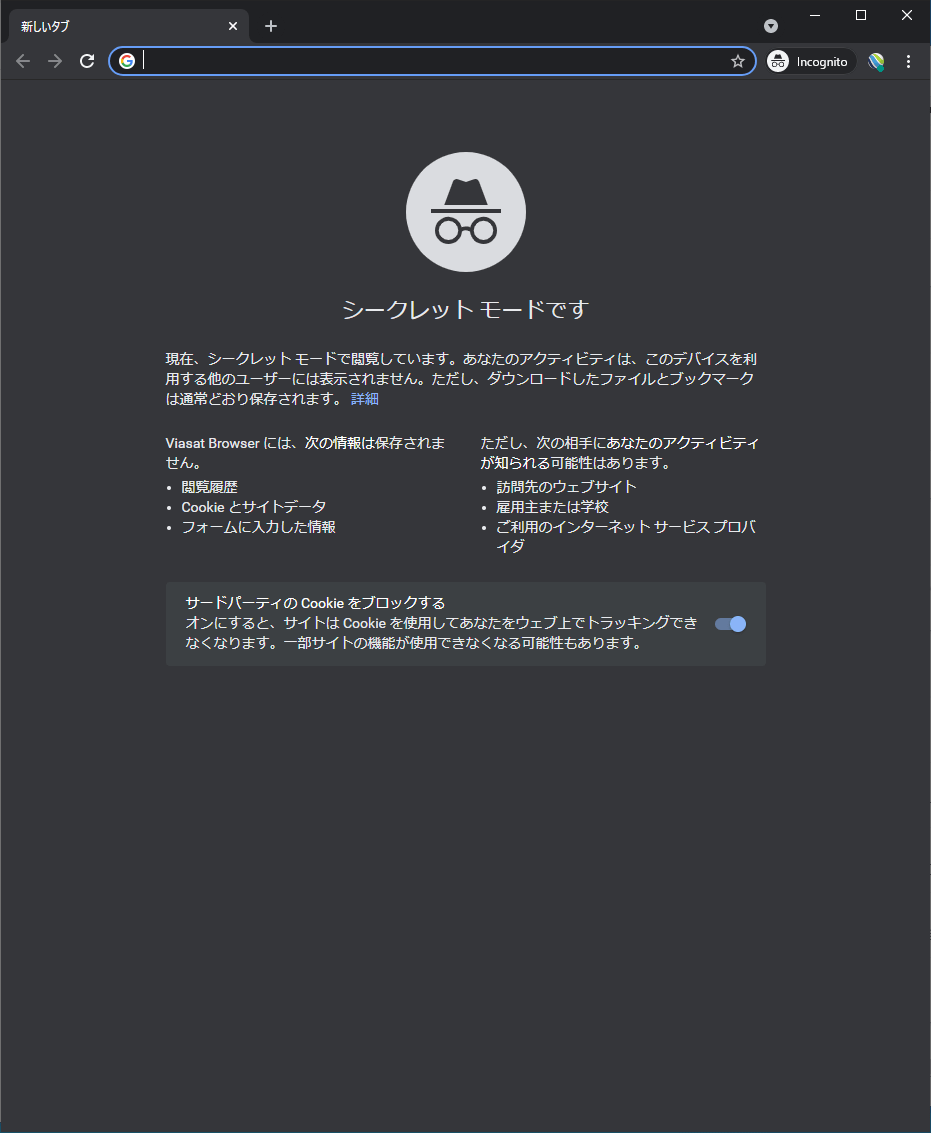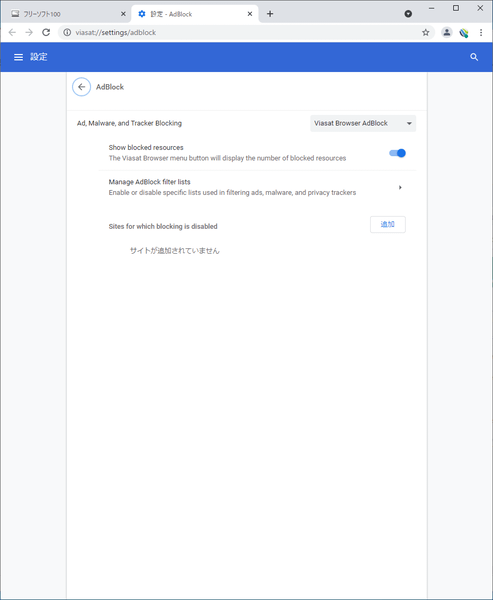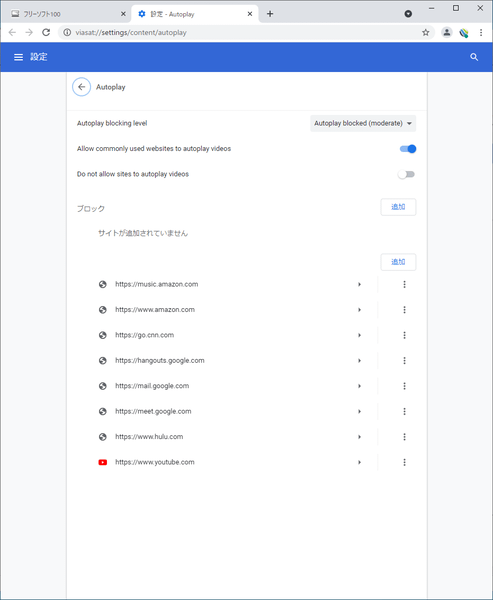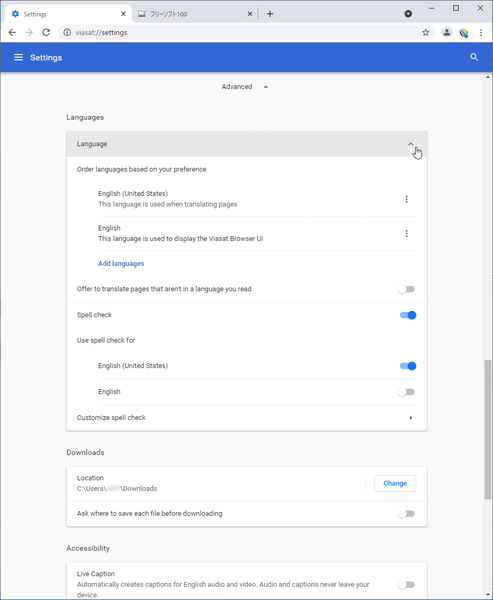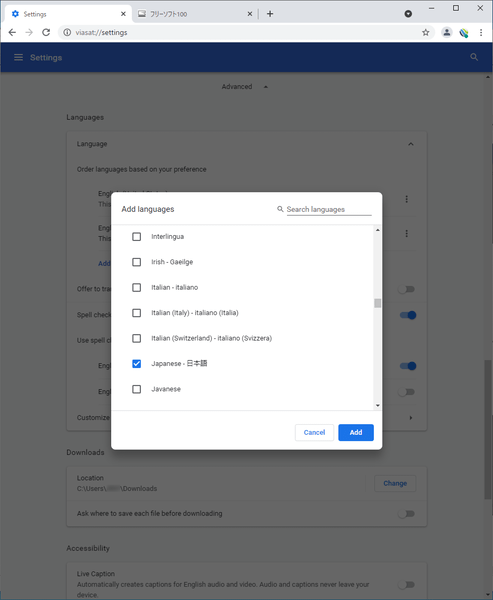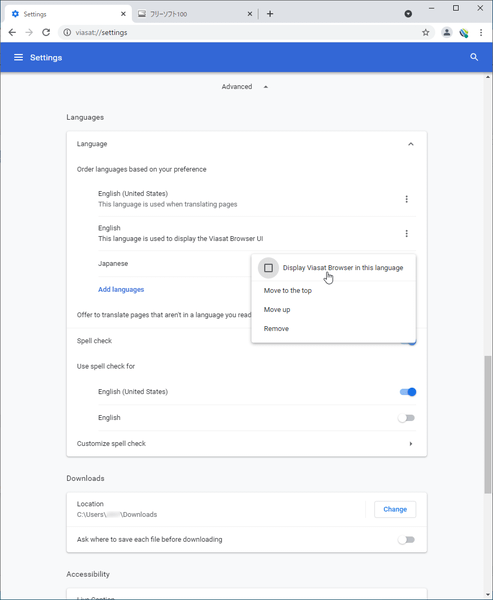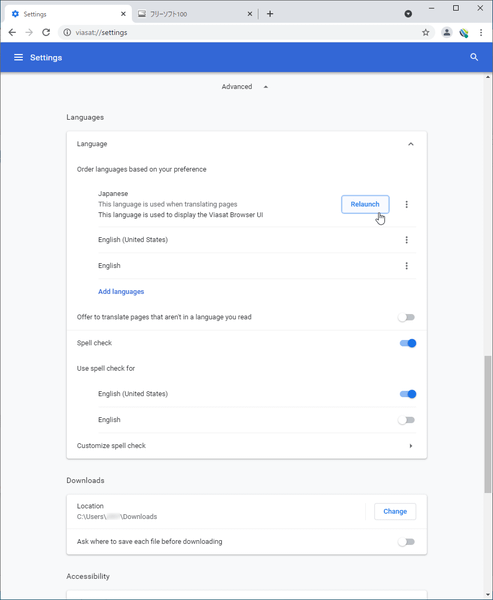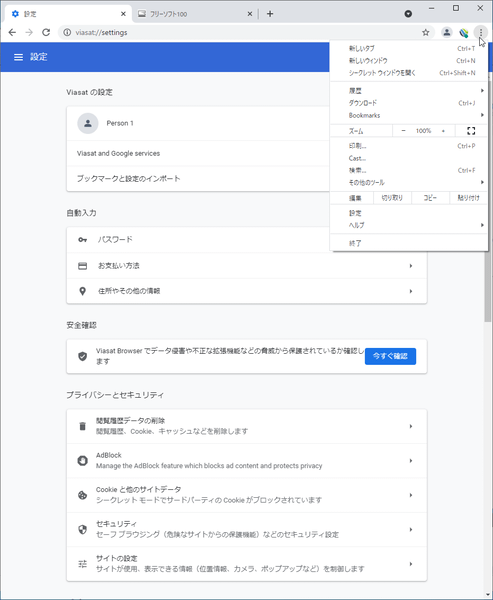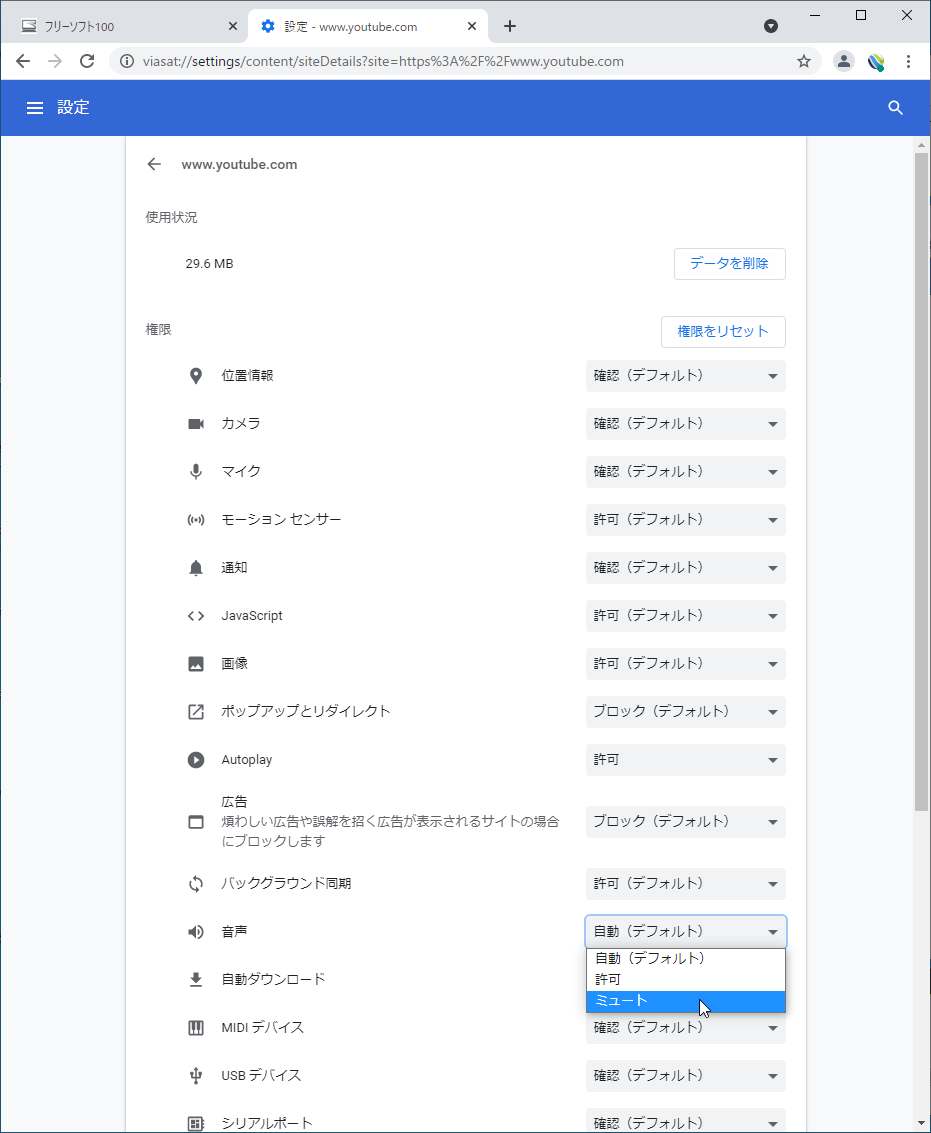Viasat Browser のスクリーンショット
<1> Welcome(ようこそ)画面
<2> 新しいタブ
<3> シークレットウィンドウ
<4> Viasat メニュー
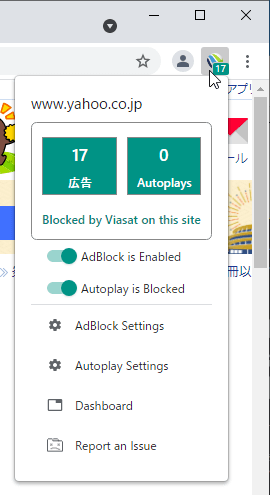
<5> AdBlock(アドブロック)設定
<6> Autoplay(自動再生)設定
<7> Dashboard(ダッシュボード)
<8> 日本語化手順 - メニューから「Settings」をクリック
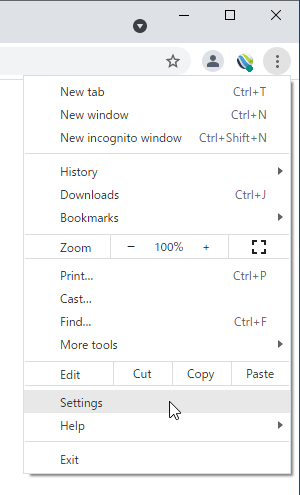
<9> 「Settings」画面の「Languages」項目を表示
<10> 「Add languages」ウィンドウから「Japanese」を追加
<11> 「Japanese」を有効にする
<12> 「Relaunch」ボタンをクリックして本ソフトを再起動
<13> 日本語化完了
<14> Autoplay - 詳細設定画面
<15> 掲載しているスクリーンショットのバージョン情報